作者:陈栋权
时间:16/08/19
本文版权归作者和博客园共有,欢迎转载,但未经作者同意必须保留此段声明,
且在文章页面明显位置给出原文连接,否则保留追究法律责任的权利。
如有特别用途,请与我联系邮箱:kingchen.gd@foxmail.com
早就听说Kali的大名,整合多款渗透测试的软件,让想尝试一把黑客感觉的我跃跃欲试,但是苦于没有时间,
一直没有安装。正好今年(2016年)kali大更,更是推出了rolling版本,这次我就直接安装kali2.0,同时分享
给大家我的安装过程和系统的相关配置,同时作为我使用kali的笔记,有什么好用的软件我都会记录下来,
长期记录,作为以后安装kali时的参考,本人新手,不喜勿喷。同时希望各位大牛指出我文章中的错误之处,
如果有更好的方法(如好用的软件,有用的配置等)也希望给我提出,本人将虚心接纳。
好,废话少说,开始正题
先上图,我安装好后的kali(没有美化):
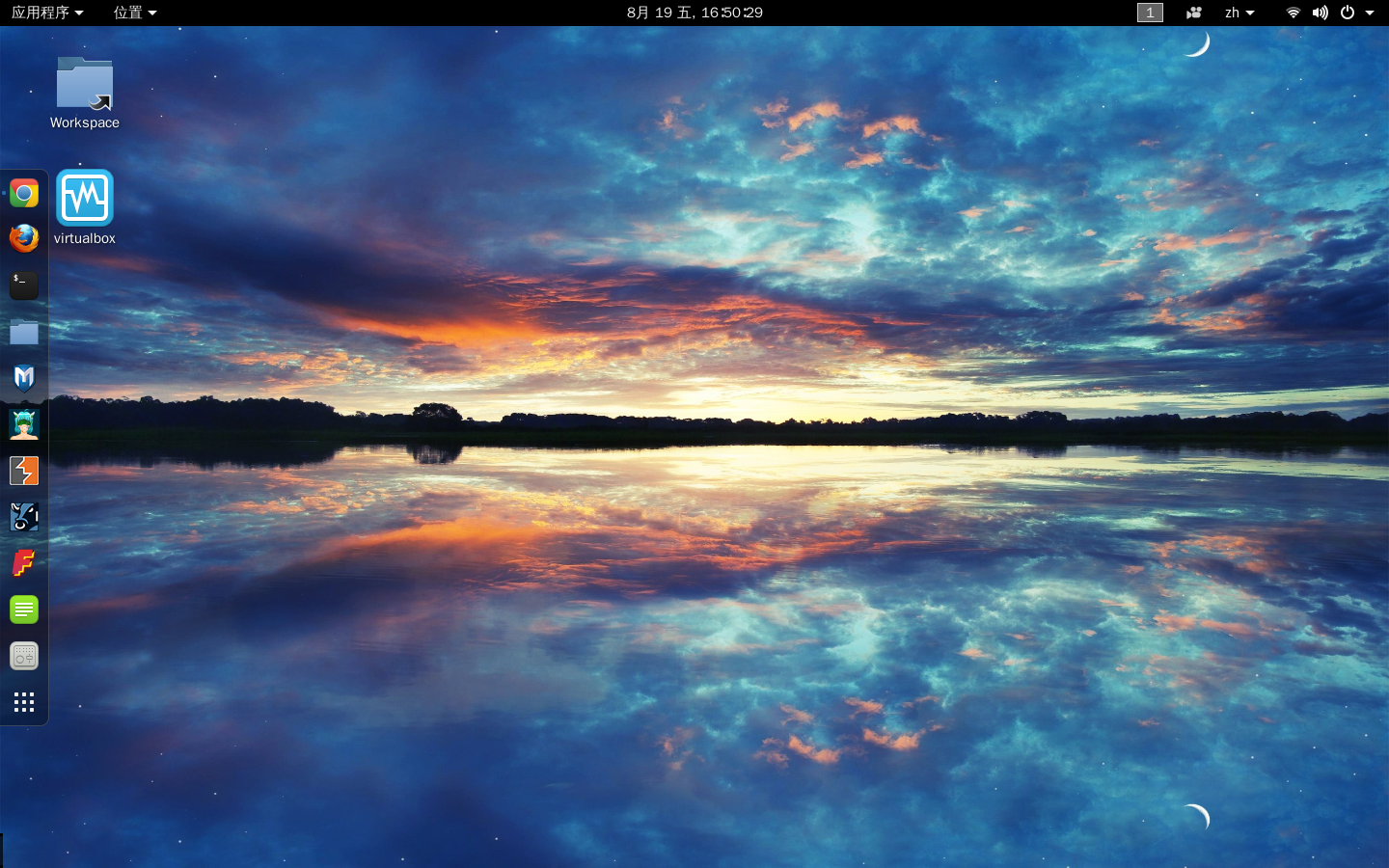
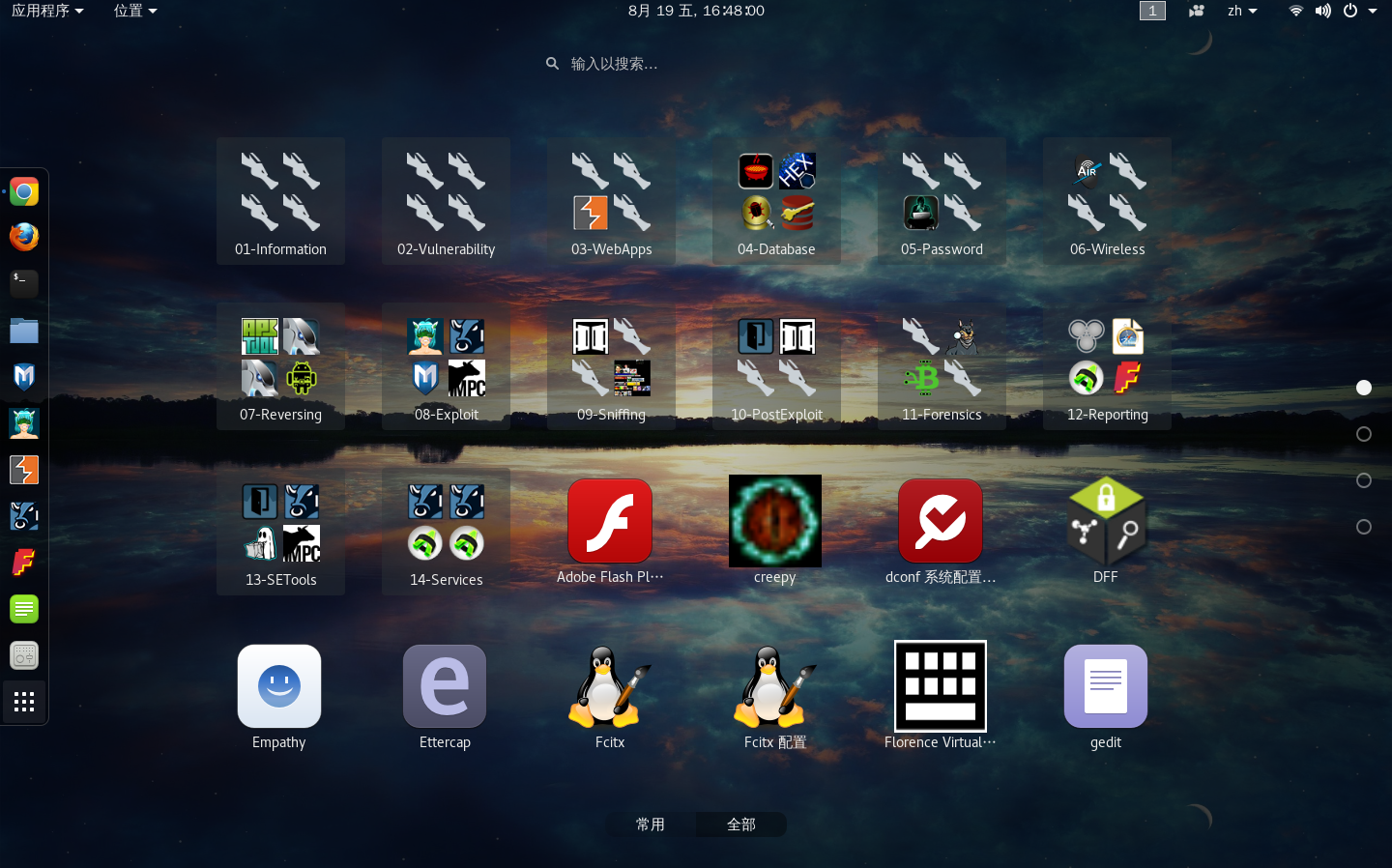
附赠唯美高清壁纸一张:

安装之前
在安装kali系统之前,如果是window系统的话,要先分配一定的空闲空间出来,用于安装kali系统,建议至少20G。
而我是直接在一块空的硬盘上安装的,故无需分空闲空间了。
安装过程
第一步:制作启动u盘
1.到kali官网(https://www.kali.org/downloads/)下载镜像文件,
我的电脑是64位的,我就选择64位镜像,各位要按照自己电脑选择下载。
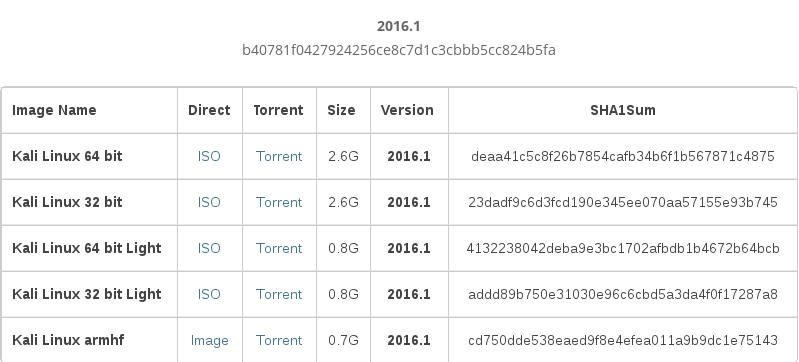
2.制作启动盘
先介绍使用linux系统下的制作方法,使用dd命令制作
插入u盘后,使用以下命令查看自己u盘的设备号:
sudo fdisk -l


由上图可以看出我u盘是15G的,标号为 /dev/sdc,接下来就取消挂载u盘,执行一下命令:
umount /dev/sdc

如上图,执行成功不会返回信息。
最后,使用dd命令将镜像文件写入u盘,我们先到存放镜像文件的目录下,再执行以下命令:
sudo dd if=kali-linux-2016.1-i386.iso of=/dev/sdc
注意:
if后面的参数是你的kali镜像文件的名字,如果你没有到镜像所在目录下,则需要填写完整路径。
of后面的参数就是我们u盘的标号,我的是/dev/sdc,不同的电脑会有不同。

以上为linux下制作u盘启动盘的过程。
接下来,再说说window下制作启动盘:
window下制作启动盘的软件好多,我个人用得比较多的是大白菜这个软件,至于用法我就不多说了,
有需要可以提出,我日后再写。
第二步:安装kali系统
1.插上u盘,开机,调整电脑BIOS,将启动顺序改为优先u盘启动;或者开机的时候可以按F12建,选择启动项,选择u盘启动。
2.开始安装,以下我用virtualbox虚拟机来展示安装过程。
顺利进入u盘live系统后,如下图,选择Graphical install
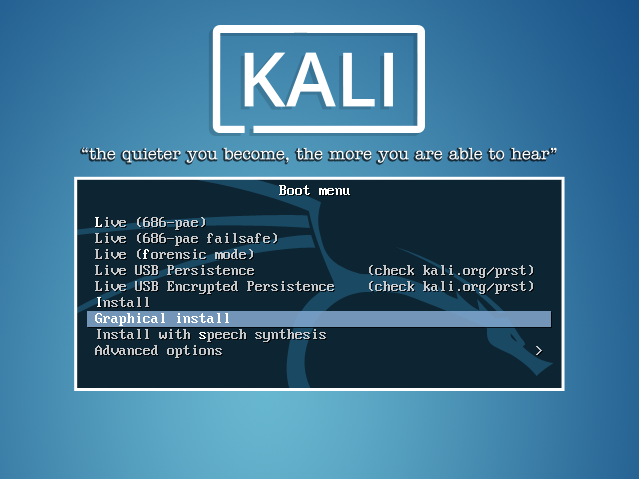
接下来就是语言选择,看得懂英语最好选英语吧,我还是乖乖的选择了简体中文,然后continue

然后提示语言不完整,我们选是,继续安装,接下来选中国-->汉语,接下来就是配置网络,如下图,
主机名随便起,起自己喜欢的,至于域名就不写,直接继续。
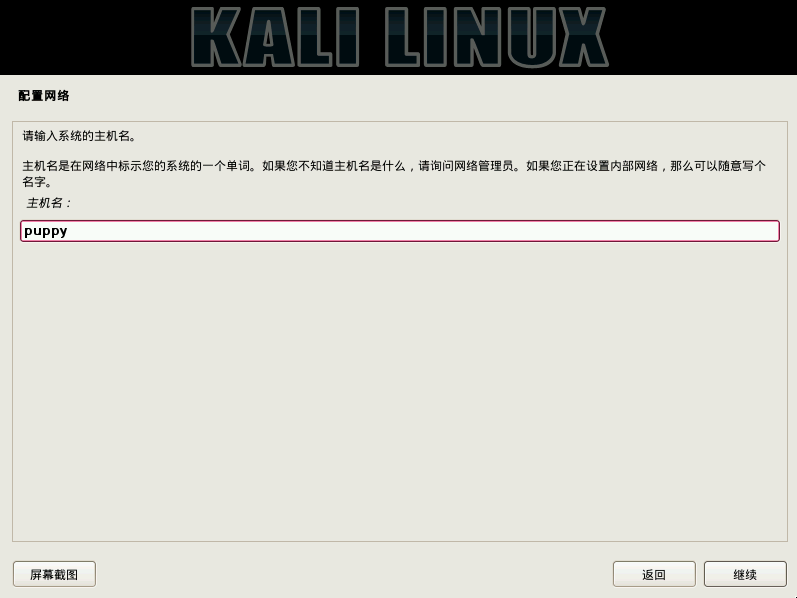
网络配置好之后就是设置密码,用户默认就是root用户,在这之后就是系统分区了,我是用整个磁盘,
就选第一个,如果你是双系统,而且分好空闲空间,这里会有一个选项是选使用最大的连续空闲空间,
新手直接选这个就行,如果是老鸟,这一步也知道怎么手动分区,我也不多说了。继续下一步

点击继续就行

然后这里就很明显了,新手什么都不懂的话,直接选第一个,所有文件放到同一个分区,
如果会分区的话就自己选择吧,继续下一步
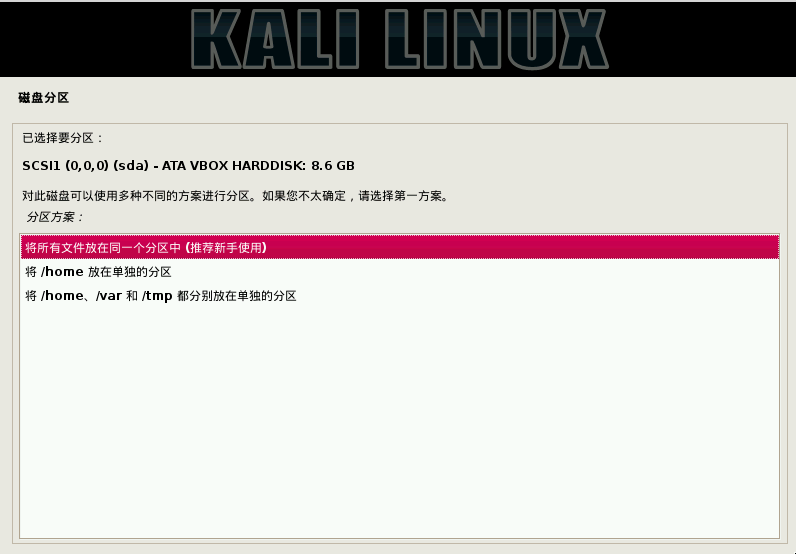
接下来就选“分区设定结束并将修改写入磁盘”,继续下一步,然后还有一个提示是不是确定要写入磁盘,我们选是,然后继续

这里开始就自动安装系统了,我们可以去喝杯咖啡休息一下* ^_^ *

经过漫长的等待之后,接下来会提示需不需要用网络镜像,因为使用网络镜像必定安装过程会更加缓慢,
因此选否,继续
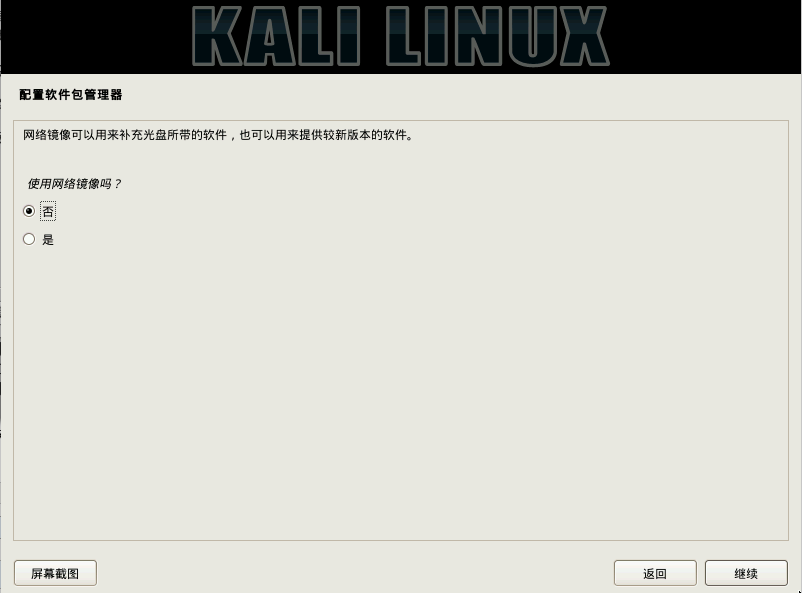
接下来会询问是否安装grub,这个必须安装,否则启动不了系统
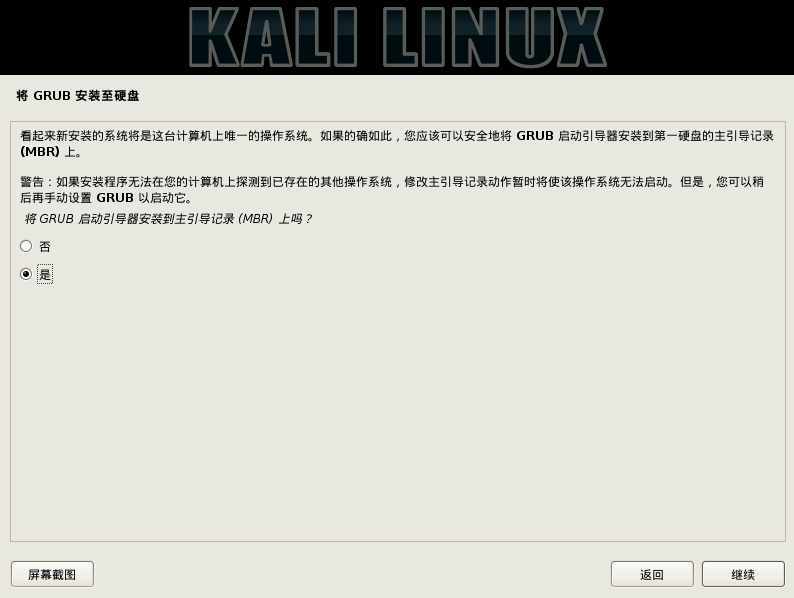
安装就安装在我们的硬盘上,一般都是/dev/sda
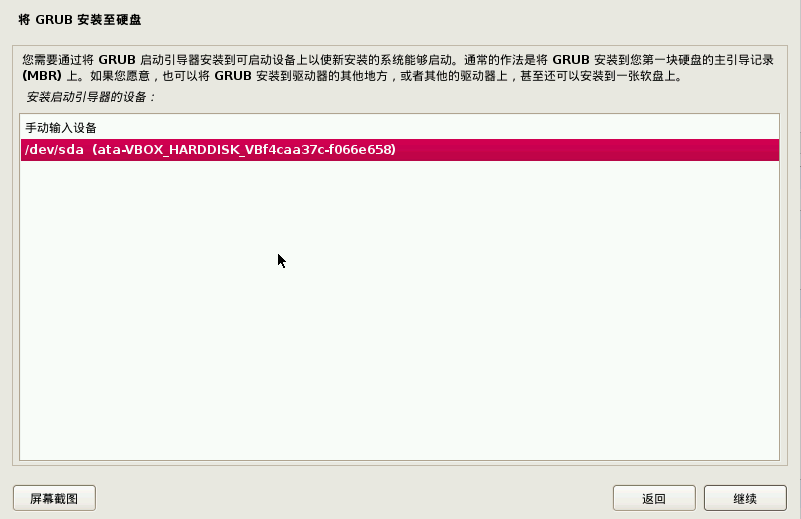
看到这里,大家就应该很清楚了,你成功安装好了kali了,恭喜一下。继续后等待安装进程结束,重启电脑,
我们就能成功进入kali系统了

使用kali
通过以上步骤,大家应该都安装好了kali,接下来我们来讲讲刚刚开始用kali的一些软件配置。
重启电脑后进入系统:第一次使用只有root用户
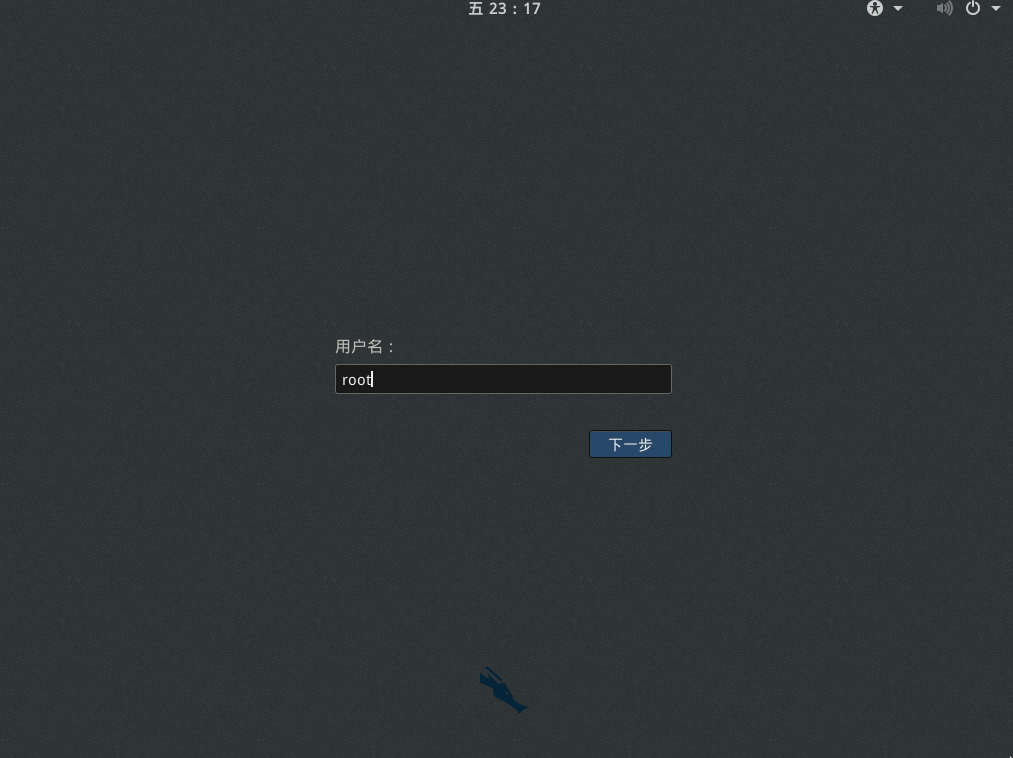
第一步:创建普通管理员用户
kali许多渗透软件都是需要超级用户权限运行,所以我们在学习渗透测试相关的东西的时候,最好使用root用户
但是,如果平时使用的话用root用户是不安全的,很容易就执行rm -rf / ;呵呵,最好不要尝试这个命令。因此
我们需要新建一个管理员用户,在需要超级管理员权限的时候使用sudo命令就行。步骤如下:
如下图,点击右上角,再选择那把小锁左边的系统设置

再选系统下面的用户:

再点击左下角的“+”,帐号类型选管理员,用户名和密码填完后,点击右上角添加。
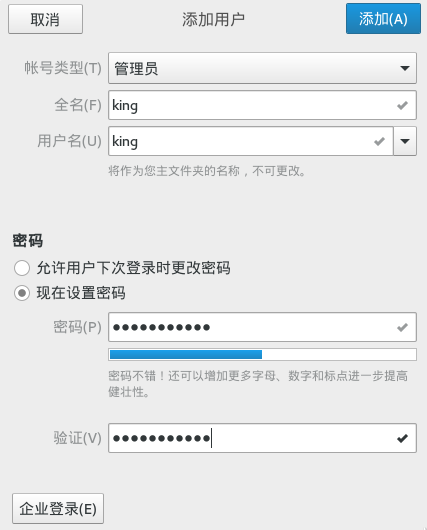
创建完管理员用户之后,我们注销root用户,然后重新登录刚刚新创建的管理员用户。
接下来的操作我们都是用普通管理员用户实行。
第二步:添加更新源并更新系统软件
由于kali2.0是rolling更新的,所以我们要添加rolling源
kali2.0 rolling版本的源只需一行就够了,相比之前的版本 简化得不敢相信:
#官方源deb http://http.kali.org/kali kali-rolling main contrib non-free
#如果更新时有 网络连接超时 的问题,可以换成:deb http://mirrors.neusoft.edu.cn/kali kali-rolling main contrib non-free
更新源方法,执行以下命令:
sudo gedit /etc/apt/sources.list
在编辑器中把原来文件内容全部删除,然后写上上面更新源中的一个就行,然后保存退出。

就下来分别执行以下命令,来更新软件:
sudo apt update sudo apt upgrade sudo apt dist-upgrade
然后就开始了漫长的更新了,更新完成,系统就已经完完全全的安装好了,接下来就是优化与配置了。
今天就写到这里,明天继续。
-----------------------------------------------8月21日更新-----------------------------------------------
简单的汉化:
1、执行一下命令安装中文字体(个人感觉这个字体比较好)
sudo apt install ttf-wqy-*
2、安装中文输入法fcitx,执行以下命令:
sudo apt install fcitx-googlepinyin
-----------------------------------------------2017/5/13更新-----------------------------------------------
安装微软雅黑和宋体字体:
1、下载相关字体链接: 链接: https://pan.baidu.com/s/1i51Jj1b 密码: f5ac
2、在本地home目录下创建.font目录,将下载文件里面的所有字体文件拷贝到刚创建的.font目录。
3、在.font文件夹下执行以下命令:
1 sudo chmod 644 ./* 2 sudo mkfontscale 3 sudo mkfontdir 4 sudo fc-cache -fv
-----------------------------------------------2016/9/19更新-----------------------------------------------
我的vim配置,用起来跟ide一样棒棒哒
使用之前:
我使用的是vundle插件管理器,首先要下载vundle
在home目录下执行以下命令:
git clone https://github.com/gmarik/vundle.git ~/.vim/bundle/vundle
然后在home目录下创建.vimrc文件,并把一下内容复制进去:
set nocompatible " requireaps
set encoding=utf-8
filetype on " required
set nu
let python_highlight_all=1
filetype plugin on
filetype plugin indent on
syntax on
" set the runtime path to include Vundle and initialize
set rtp+=~/.vim/bundle/Vundle.vim
call vundle#begin()
" alternatively, pass a path where Vundle should install plugins
"call vundle#begin('~/some/path/here')
" let Vundle manage Vundle, required
Plugin 'gmarik/Vundle.vim'
Plugin 'tmhedberg/SimpylFold'
Plugin 'vim-scripts/indentpython.vim'
Plugin 'scrooloose/syntastic'
Plugin 'nvie/vim-flake8'
Plugin 'scrooloose/nerdtree'
Plugin 'kien/ctrlp.vim'
Plugin 'mattn/emmet-vim'
Bundle 'Valloric/YouCompleteMe'
Bundle 'winmanager'
Bundle 'taglist.vim'
Bundle 'ternjs/tern_for_vim'
" Add all your plugins here (note older versions of Vundle used Bundle instead of Plugin)
" All of your Plugins must be added before the following line
call vundle#end() " required
filetype plugin indent on " required
"split navigations
nnoremap <C-J> <C-W><C-J>
nnoremap <C-K> <C-W><C-K>
nnoremap <C-L> <C-W><C-L>
nnoremap <C-H> <C-W><C-H>
" Enable folding
set foldmethod=syntax
set foldlevel=99
" Enable folding with the spacebar
nnoremap <space> za
let g:SimpylFold_docstring_preview=1
" PEP8
au BufNewFile,BufRead *.py,*.c
\ set tabstop=4 |
\ set softtabstop=4 |
\ set shiftwidth=4 |
\ set textwidth=79 |
\ set expandtab |
\ set autoindent |
\ set fileformat=unix |
" full stack developer
au BufNewFile,BufRead *.js,*.html,*.css
\ set tabstop=2 |
\ set softtabstop=2 |
\ set shiftwidth=2 |
" use youcompleteme
let g:ycm_autoclose_preview_window_after_completion=1
let g:ycm_global_ycm_extra_conf = '/root/.vim/bundle/YouCompleteMe/cpp/ycm/.ycm_extra_conf.py'
map <leader>g :YcmCompleter GoToDefinitionElseDeclaration<CR>
"python with virtualenv support
py << EOF
import os
import sys
if 'VIRTUAL_ENV' in os.environ:
project_base_dir = os.environ['VIRTUAL_ENV']
activate_this = os.path.join(project_base_dir, 'bin/activate_this.py')
execfile(activate_this, dict(__file__=activate_this))
EOF
" set emmet
imap <F2> <C-y>,
imap <F4> <C-x><C-o>
let Tlist_Ctags_Cmd = '/usr/bin/ctags'
let Tlist_Show_One_File=1
let Tlist_Exit_OnlyWindow=1
" set NERDTree
let NERDTreeIgnore=['\.pyc$', '\~$'] "ignore files in NERDTree
let g:NERDTree_title="[NERDTree]"
let g:winManagerWindowLayout="NERDTree|TagList"
function! NERDTree_Start()
exec 'NERDTree'
endfunction
function! NERDTree_IsValid()
return 1
endfunction
nmap wm :WMToggle<CR>
然后第一次使用,要先安装插件,一开始可能会报错,但是安装好插件后就不会提示了。安装插件在vim里面执行以下命令:
:PluginInstall
安装好之后,youcomplete还需要自己编译一下,之后我在出教程。
参考资料:
vim与python真乃天作之合:打造强大的python开发环境
最后有兴趣的同学可以关注我的微信公众号,可以随时及时方便看我的文章。*^_^*
扫码关注或者搜索微信号:King_diary
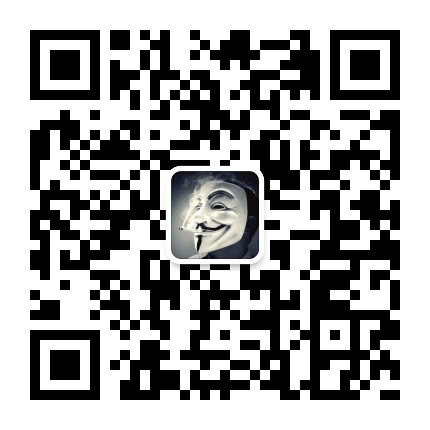
来源:https://www.cnblogs.com/king-ding/p/kalilinux2.html